Kako izbrisati itartsurf s računala
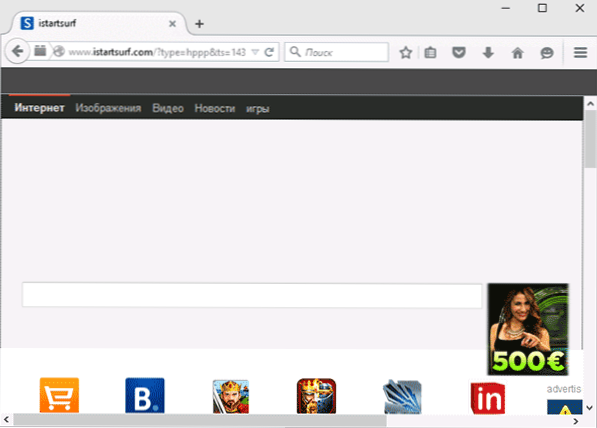
- 5055
- 655
- Donald Willms
IStarTsurf.Com je sljedeći zlonamjerni softver, uzbudljivi korisnički preglednici, dok su Google Chrome, Mozilla Firefox, Opera i Internet Explorer podložni ovom "virusu". Kao rezultat toga, početna stranica preglednika se mijenja, oglašavanje se primjenjuje na vas, a osim toga, riješite se itstartsurf.com nije tako jednostavan.
U ovim uputama o koracima pokazat ću kako potpuno izbrisati itartsurf s računala i vratiti svoju početnu stranicu. U isto vrijeme, reći ću vam gdje je ISTARTSURF na računalu iz bilo koje od najnovijih verzija sustava Windows.
Napomena: bliže kraju ovog vodstva, postoje video upute za uklanjanje istartsurfa, ako vam je prikladnije opaziti informacije u video formatu, imajte na umu to na umu.
ISTARTSURF Brisanje u sustavu Windows 7, 8.1 i Windows 10
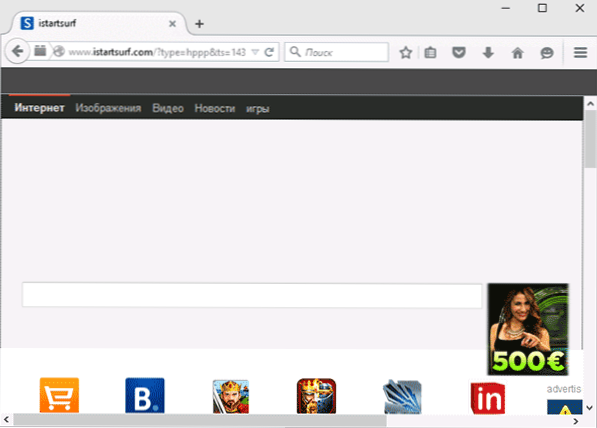
Prvi koraci za uklanjanje istartsurf -a s računala bit će isti, bez obzira na to koji preglednik trebate izliječiti ovaj zlonamjerni program, prvo ćemo ga ukloniti Windows u sustavu Windows.
Prvi korak, idite na upravljačku ploču - programi i komponente. Pronađite na popisu instaliranih programa za deinstaliranje ISTARTSURF -a (događa se da se to naziva drugačije, ali ikona je ista kao u snimci zaslona). Odaberite ga i kliknite gumb "Izbriši (promijeni)".
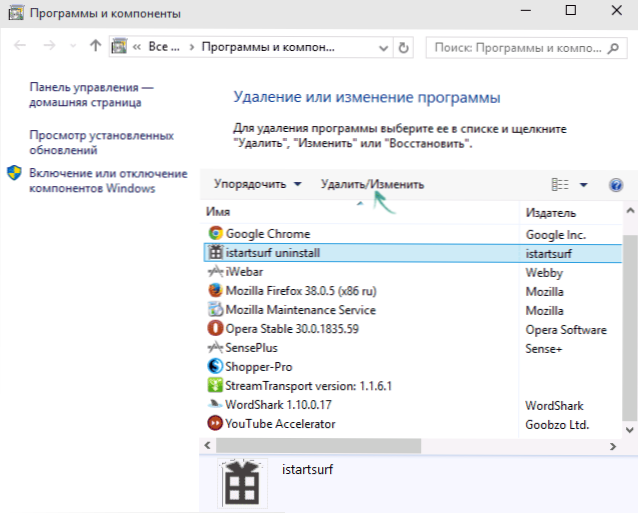
Prozor za uklanjanje ISTARTSURF -a s računala otvorit će se (istovremeno, kao što razumijem, modificiran je s vremenom i možete se razlikovati izvana). Odupirat će se vašim pokušajima izbrisanja itstartsurf: Ponuda za uvođenje Captcha i izvijestiti da je uvedeno pogrešno (pri prvom pokušaju), demonstrirati posebno zbunjeno sučelje (osim toga na engleskom), i stoga će pokazati svaki korak u korištenju deinstallera.
- Uđite u Captcha (simbole koje vidite na slici). Nisam radio na prvom unosu, morao sam početi ponovno uklanjati.
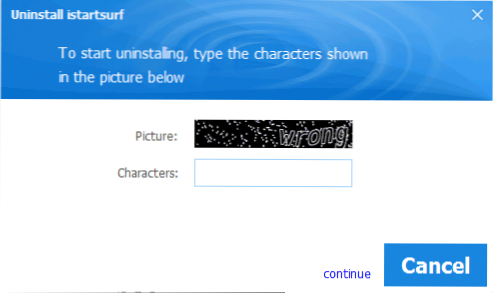
- Pojavit će se prozor za prikupljanje potrebnih podataka s nizom napretka. Kad dosegne kraj, pojavit će se veza nastavne veze (nastaviti). Kliknite na njega.
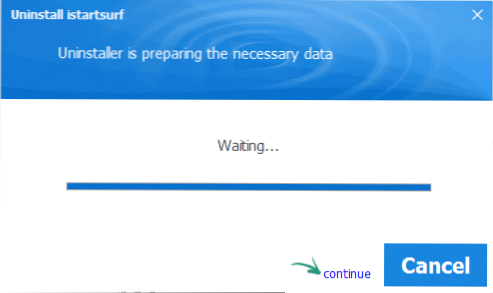
- Na sljedećem zaslonu s gumbom "Popravak" pritisnite Nastavi ponovo.
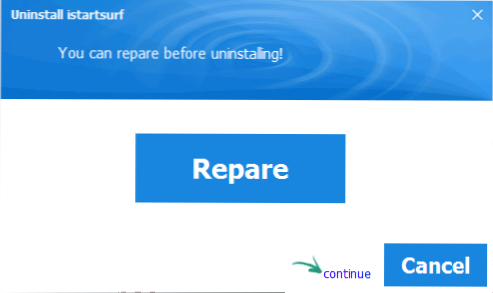
- Označite sve komponente za uklanjanje, kliknite "Nastavi".
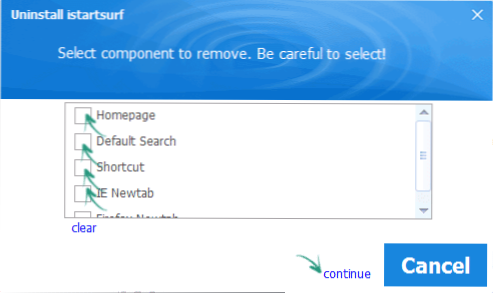
- Pričekajte završetak uklanjanja i kliknite "U redu".
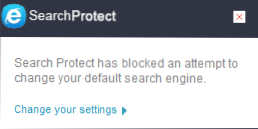
Uz veliku vjerojatnost, odmah nakon toga vidjet ćete obavijest o zaštiti pretraživanja (koja je također instalirana nezapaženo na računalu), također treba ukloniti. To je detaljno napisano u priručniku kako izbrisati SEACH Protect, ali u većini je slučajeva dovoljno otići u mapu programskih datoteka ili programskih datoteka (x86), tamo pronađite mapu Miitab ili XTab i pokrenite datoteku za deinstalaciju.Exe unutar njega.
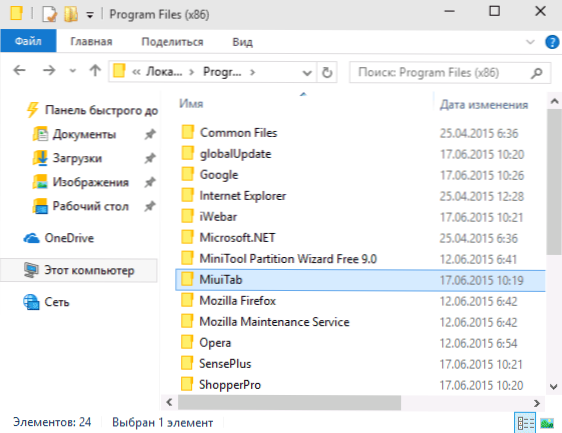
Nakon opisanog postupka uklanjanja, u vašem pregledniku, prilikom pokretanja, i dalje otvara itstartsurf.Com, dakle, nije dovoljno za uklanjanje programa Windows -a za uklanjanje ovog virusa: također ćete ga morati ukloniti iz registra i s oznaka preglednika.
Napomena: Obratite pažnju na drugi softver, osim preglednika, na snimku zaslona s popisom programa u početku. Također je uspostavljen bez mog znanja tijekom infekcije s iStarTsurf. Možda u vašem slučaju postoje slični nepoželjni programi, ima smisla i njih izbrisati.
Kako izbrisati itartsurf u registru
Da biste izbrisali tragove iStartsurf u Windows registru, pokrenite uređivač registra pritiskom na tipke Win+R i unošenje naredbe Regedit u prozor.
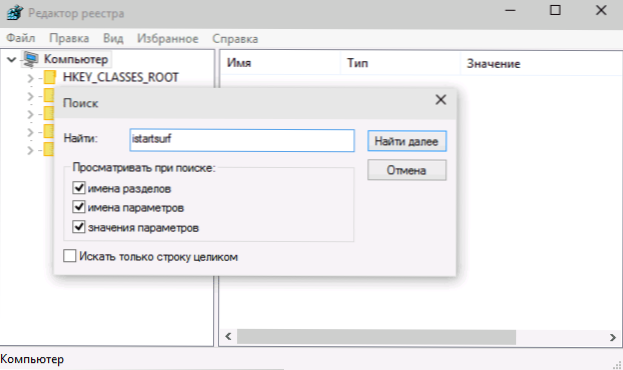
Na lijevoj strani uređivača registra odaberite stavku "Računalo", a zatim idite na izbornik "Uredi" - "Pretraživanje" i unesite iStarArtsurf, a zatim kliknite "Pronađi dalje".
Daljnji će postupak biti sljedeći:
- Ako postoji dio registra (mapa s lijeve strane) koji sadrži iStartsurf u nazivu, kliknite ga s desnom gumbom miša i odaberite stavku izbornika "Izbriši". Nakon toga, u izborniku "Uredi", kliknite "Pronađi dalje" (ili samo ključ F3).
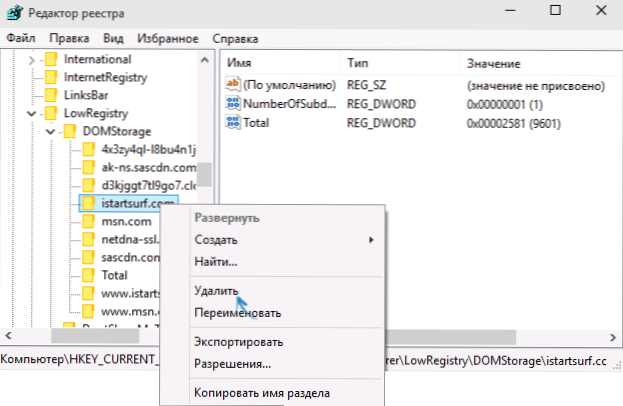
- Ako postoji vrijednost registra (na popisu s desne strane), zatim kliknite ovu vrijednost s desnom gumbom miša, odaberite stavku "Promijeni" i u potpunosti očistite polje "Vrijednost" ili ako nemate pitanja o tome Koja zadana stranica i stranica za pretraživanje unesite odgovarajuću adresu zadane stranice i zadane adrese stranice u polje. S izuzetkom bodova u vezi s automatskim učitavanjem. Nastavite pretraživanje pomoću ključa F3 ili izbornika "Uredi" - "Pronađite dalje".
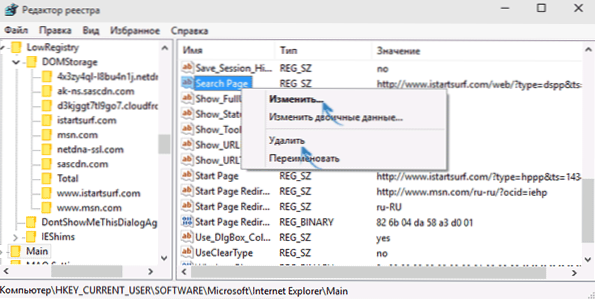
- Ako niste sigurni što učiniti s pronađenom točkom (ili što je gore opisano je teško), samo izbrišite, ništa se neće dogoditi.
To i dalje radimo, dok u Windows registru nije ostalo ništa što sadrži ittarTSURF - nakon toga možete zatvoriti uređivač registra.
Uklanjanje s naljepnica preglednika
Između ostalog, ISTARTSURF se može "registrirati" u naljepnicama preglednika. Da biste razumjeli kako izgleda, kliknite na oznaku preglednika s desnom gumbom miša i odaberite stavku izbornika "Svojstva".
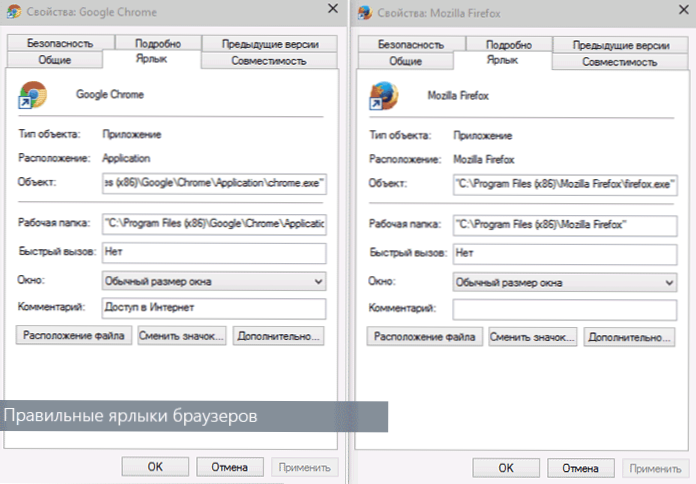
Ako ste u točki "Objekt" umjesto na putu do datoteke izvršnog preglednika, vidite bilo koju datoteku s proširenjem šišmiša ili, nakon ispravne datoteke, dodatak koji sadrži adresu stranice ISTARTSURF, tada morate vratiti pravi put. I još lakše i pouzdanije - samo ponovno stvorite oznaku preglednika (desnom tipkom miša s mišem, na primjer, na radnoj površini - stvorite naljepnicu, a zatim naznačite put do preglednika).
Standardni aranžmani uobičajenih preglednika:
- Google Chrome - Programske datoteke (x86) \ Google \ Chrome \ Application \ Chrome.Exe
- Mozilla Firefox - Programske datoteke (x86) \ Mozilla Firefox \ Firefox.Exe
- Opera - Programske datoteke (x86) \ Opera \ Launcher.Exe
- Internet Explorer - Programske datoteke \ Internet Explorer \ IExplore.Exe
- Yandex preglednik - exe datoteka
I na kraju, posljednja faza, kako biste u potpunosti uklonili itartsurf - idite na postavke preglednika i promijenite početnu stranicu i zadani sustav pretraživanja za vas potreban. Uklanjanje se može smatrati gotovo dovršenim.
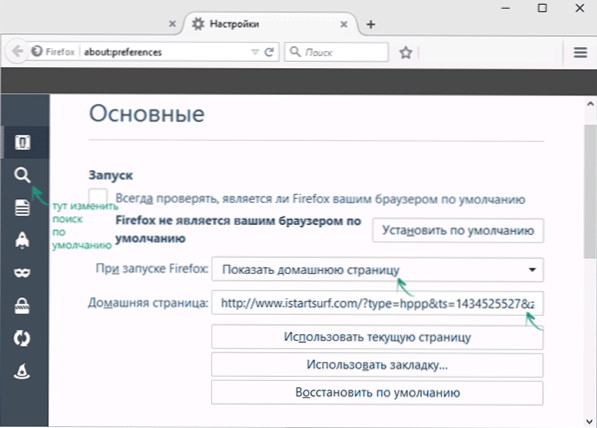
Završetak uklanjanja
Na kraju uklanjanja istartsurfa, toplo preporučujem provjeru računala s takvim besplatnim sredstvima za brisanje zlonamjernog softvera kao ADWCleaner ili MalwareBytes Antimalware (vidi. Najbolje sredstvo brisanja zlonamjernog softvera).
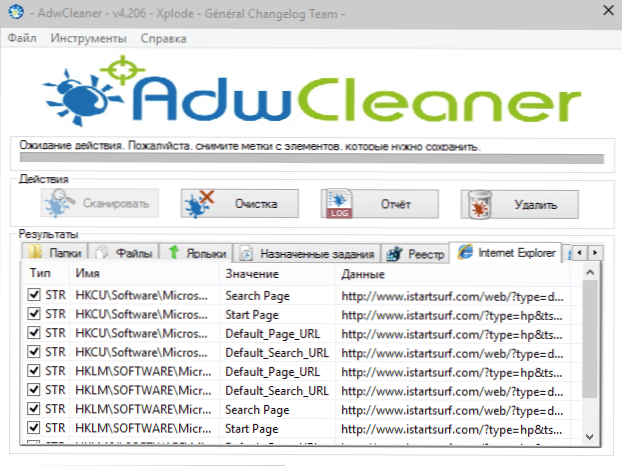
U pravilu, takvi neželjeni programi ne dolaze sami i još uvijek napuštaju svoje tragove (na primjer, u planeru zadataka u kojima nismo pogledali), a ti programi mogu im se u potpunosti riješiti.
Video - kako izbrisati iStartsurf s računala
Istodobno, snimio sam video upute koje detaljno prikazuju kako izbrisati ovaj zlonamjerni softver s vašeg računala, vratite početnu stranicu u preglednik, a istovremeno očistite računalo iz drugih stvari koje bi tamo mogle biti prisutne i tamo.
Odakle dolazi istartsurf na računalu
Kao i svi slični neželjeni programi, ISTARTSURF je instaliran zajedno s drugim programima koje vam trebaju i koje besplatno preuzmete s bilo koje web stranice.
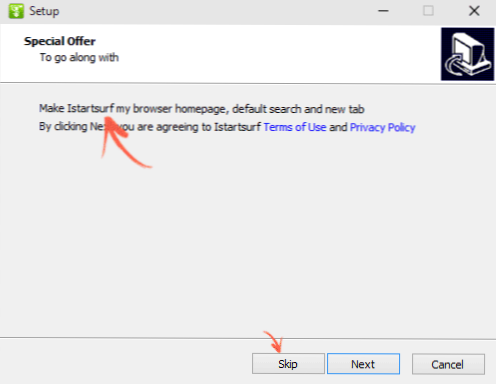
Kako to izbjeći? Prije svega, instalirajte softver s službenih web lokacija i vrlo pažljivo pročitajte sve što vam pišu prilikom instaliranja i, ako se predloži nešto što niste instalirali, odbijte uzeti oznaku pritiskom na preskakanje ili pad.
Također, dobra praksa bit će provjera svih prenesenih programa na virustotalu.Com, većina stvari sličnih istartsurfu tamo je dobro odlučna, tako da imate priliku upozoriti i prije nego što se instaliraju na računalo.
- « Zatražite dozvolu od TrustedInstaller - rješavanje problema
- Kako ukloniti oglašavanje u utorrent »

